1、单击【文件】按钮,在弹出的下拉菜单中选择【信息】菜单项,然后单击【保护文档】按钮,在弹出的下拉列表中选择【限制编辑】选项。

2、在word文档编辑区右侧出现一个【限制编辑】窗口,在【2.编辑限制】组合框中选中【仅允许在文档中进行此类型的编辑】复选框。
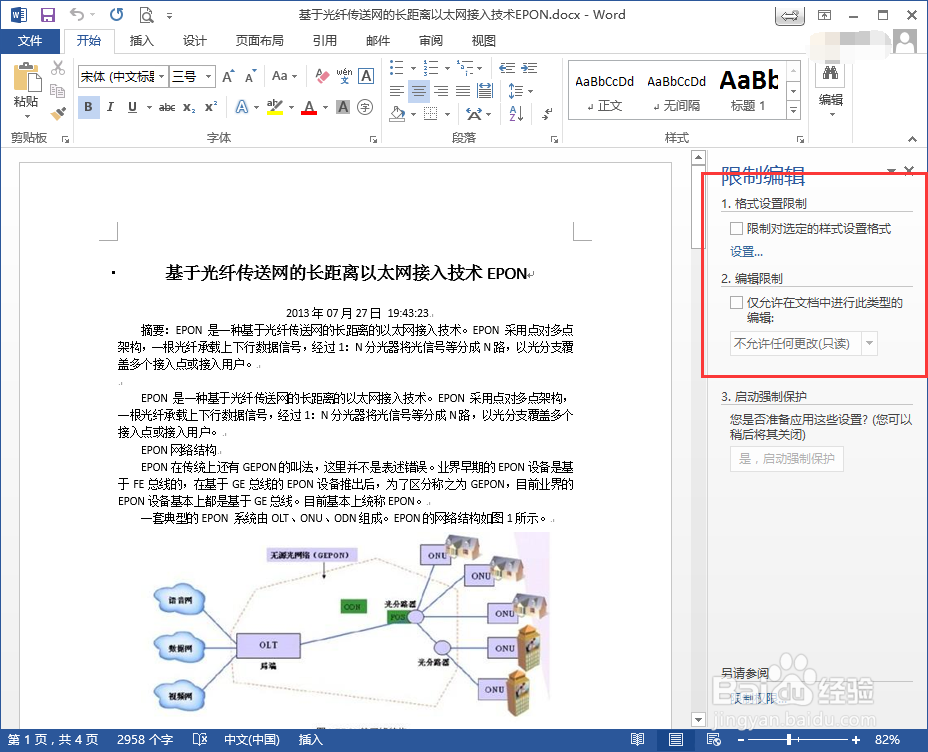
4、单击“是,启动强制保护”按钮,弹出【启动强制保护】对话框,在【新密码(可选)】和【确认新密码】文本框中分别输入“123”。

6、要取消强制保护,单击【停止保护】,弹出【取消保护文档】对话框,输入密码“123”。

时间:2024-10-13 16:15:57
1、单击【文件】按钮,在弹出的下拉菜单中选择【信息】菜单项,然后单击【保护文档】按钮,在弹出的下拉列表中选择【限制编辑】选项。

2、在word文档编辑区右侧出现一个【限制编辑】窗口,在【2.编辑限制】组合框中选中【仅允许在文档中进行此类型的编辑】复选框。
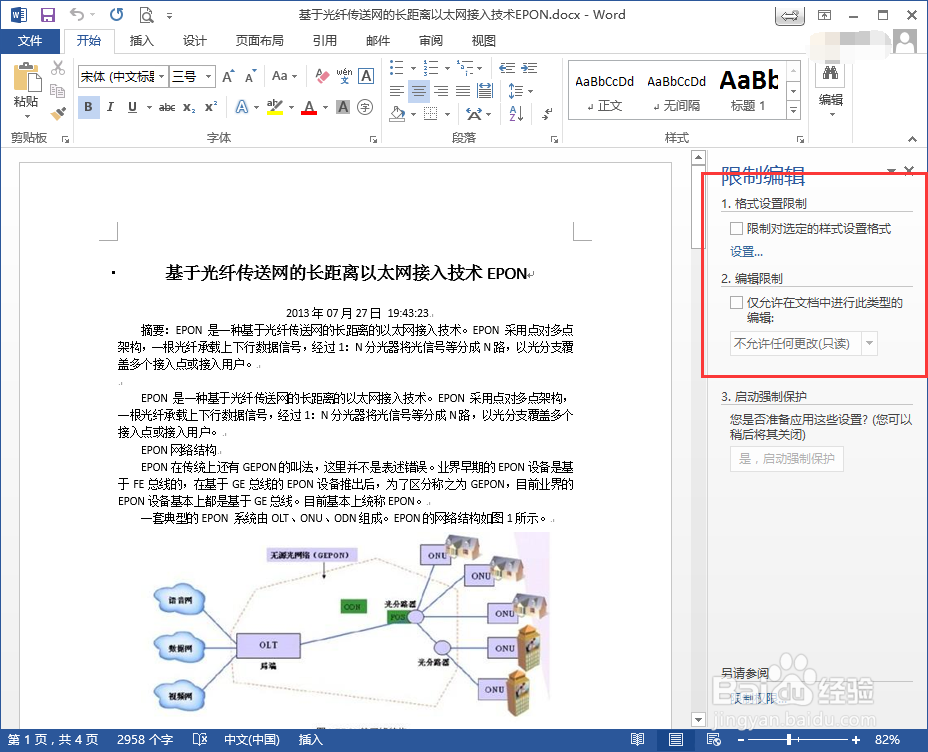
4、单击“是,启动强制保护”按钮,弹出【启动强制保护】对话框,在【新密码(可选)】和【确认新密码】文本框中分别输入“123”。

6、要取消强制保护,单击【停止保护】,弹出【取消保护文档】对话框,输入密码“123”。

